浅析Photoshop工具箱中的工具分类及其在图像处理中的应用
- 格式:docx
- 大小:4.53 MB
- 文档页数:27
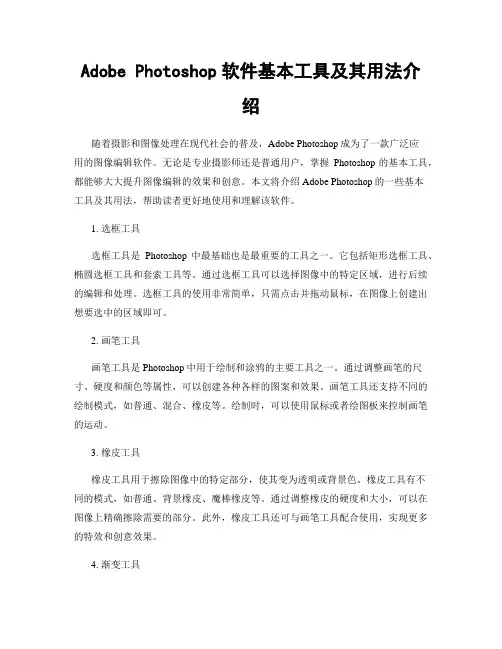
Adobe Photoshop软件基本工具及其用法介绍随着摄影和图像处理在现代社会的普及,Adobe Photoshop成为了一款广泛应用的图像编辑软件。
无论是专业摄影师还是普通用户,掌握Photoshop的基本工具,都能够大大提升图像编辑的效果和创意。
本文将介绍Adobe Photoshop的一些基本工具及其用法,帮助读者更好地使用和理解该软件。
1. 选框工具选框工具是Photoshop中最基础也是最重要的工具之一。
它包括矩形选框工具、椭圆选框工具和套索工具等。
通过选框工具可以选择图像中的特定区域,进行后续的编辑和处理。
选框工具的使用非常简单,只需点击并拖动鼠标,在图像上创建出想要选中的区域即可。
2. 画笔工具画笔工具是Photoshop中用于绘制和涂鸦的主要工具之一。
通过调整画笔的尺寸、硬度和颜色等属性,可以创建各种各样的图案和效果。
画笔工具还支持不同的绘制模式,如普通、混合、橡皮等。
绘制时,可以使用鼠标或者绘图板来控制画笔的运动。
3. 橡皮工具橡皮工具用于擦除图像中的特定部分,使其变为透明或背景色。
橡皮工具有不同的模式,如普通、背景橡皮、魔棒橡皮等。
通过调整橡皮的硬度和大小,可以在图像上精确擦除需要的部分。
此外,橡皮工具还可与画笔工具配合使用,实现更多的特效和创意效果。
4. 渐变工具渐变工具可以创建平滑过渡的色彩效果,使图像看起来更加生动和丰富。
通过选择合适的颜色和渐变模式,可以在图像中添加渐变效果,如线性、径向、角度等。
渐变工具还支持调整渐变的透明度和颜色分布,以获得更加个性化的效果。
5. 文字工具文字工具是Photoshop中用于添加文字的工具。
通过选择文字工具,点击并拖动鼠标在图像上创建一个文本框,然后输入文字即可。
文字工具支持不同的字体、大小和颜色等属性的调整。
同时,还可以对文本进行排版、对齐和样式设置,以满足不同的设计需求。
6. 模糊工具模糊工具可以对图像进行模糊处理,实现光圈效果、镜头运动效果等。
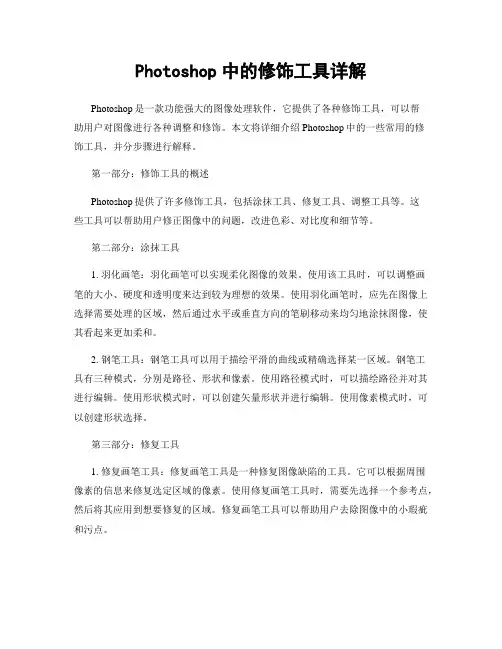
Photoshop中的修饰工具详解Photoshop是一款功能强大的图像处理软件,它提供了各种修饰工具,可以帮助用户对图像进行各种调整和修饰。
本文将详细介绍Photoshop中的一些常用的修饰工具,并分步骤进行解释。
第一部分:修饰工具的概述Photoshop提供了许多修饰工具,包括涂抹工具、修复工具、调整工具等。
这些工具可以帮助用户修正图像中的问题,改进色彩、对比度和细节等。
第二部分:涂抹工具1. 羽化画笔:羽化画笔可以实现柔化图像的效果。
使用该工具时,可以调整画笔的大小、硬度和透明度来达到较为理想的效果。
使用羽化画笔时,应先在图像上选择需要处理的区域,然后通过水平或垂直方向的笔刷移动来均匀地涂抹图像,使其看起来更加柔和。
2. 钢笔工具:钢笔工具可以用于描绘平滑的曲线或精确选择某一区域。
钢笔工具有三种模式,分别是路径、形状和像素。
使用路径模式时,可以描绘路径并对其进行编辑。
使用形状模式时,可以创建矢量形状并进行编辑。
使用像素模式时,可以创建形状选择。
第三部分:修复工具1. 修复画笔工具:修复画笔工具是一种修复图像缺陷的工具。
它可以根据周围像素的信息来修复选定区域的像素。
使用修复画笔工具时,需要先选择一个参考点,然后将其应用到想要修复的区域。
修复画笔工具可以帮助用户去除图像中的小瑕疵和污点。
2. 修复钢笔工具:修复钢笔工具可以用于修复图像中的大面积缺陷。
它可以根据周围像素的信息自动修复选定区域的像素。
使用修复钢笔工具时,需要先在图像上选定一个参考区域,然后通过画笔的移动来修复图像。
第四部分:调整工具1. 色彩平衡工具:色彩平衡工具可以用于调整图像的整体色彩平衡。
通过调整色彩平衡工具的参数,可以改变图像的色调、亮度和对比度。
使用色彩平衡工具时,可以先选择一个参考点,然后根据参考点的颜色和亮度来调整图像。
2. 曲线调整工具:曲线调整工具可以用于调整图像的色调和对比度。
通过操作曲线调整工具的曲线,可以改变图像中不同亮度区域的对比度。
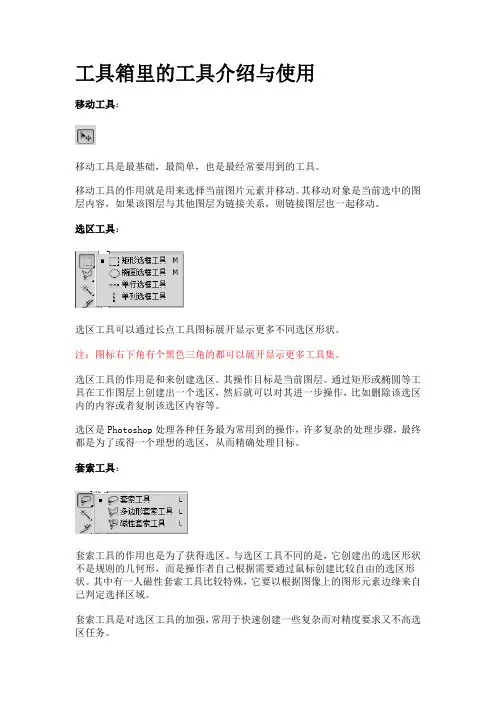
工具箱里的工具介绍与使用移动工具:移动工具是最基础,最简单,也是最经常要用到的工具。
移动工具的作用就是用来选择当前图片元素并移动。
其移动对象是当前选中的图层内容,如果该图层与其他图层为链接关系,则链接图层也一起移动。
选区工具:选区工具可以通过长点工具图标展开显示更多不同选区形状。
注:图标右下角有个黑色三角的都可以展开显示更多工具集。
选区工具的作用是和来创建选区。
其操作目标是当前图层。
通过矩形或椭圆等工具在工作图层上创建出一个选区,然后就可以对其进一步操作,比如删除该选区内的内容或者复制该选区内容等。
选区是Photoshop处理各种任务最为常用到的操作,许多复杂的处理步骤,最终都是为了或得一个理想的选区,从而精确处理目标。
套索工具:套索工具的作用也是为了获得选区。
与选区工具不同的是,它创建出的选区形状不是规则的几何形,而是操作者自己根据需要通过鼠标创建比较自由的选区形状。
其中有一人磁性套索工具比较特殊,它要以根据图像上的图形元素边缘来自己判定选择区域。
套索工具是对选区工具的加强,常用于快速创建一些复杂而对精度要求又不高选区任务。
魔棒工具:魔棒工具的作用同样是为了获得选区。
其工作原理是通过分析当前图层内容所点击位置的颜色值来选取出一定的范围区域。
使用魔棒工具可以对颜色变化不大的图样进行快速创建选区,但魔棒工具创建的选区在边缘上处理的比较粗糙,对于需要精细选区的任务里不推荐。
裁切工具:裁切工具包括了裁剪工具与切片工具。
裁剪工具的作用是直接在图像文件上剪切出符合需要的区域。
例如当我们有一张人物图像,我们只需要其头像部分,那么就可以使用裁切工具把头像部分框选出,然后确定操作就裁剪好了,裁剪范围之外的部分都将被直接删除。
切片工具的作用主要是在于把图像转化成网页时用到,Photoshop经常用于网页的设计,当设计好后就可以使用切片工具来切出各个网页元素以符合网页创建需要。
对于目的不是制作网页效果图的可以暂时不需要了解这个工具。
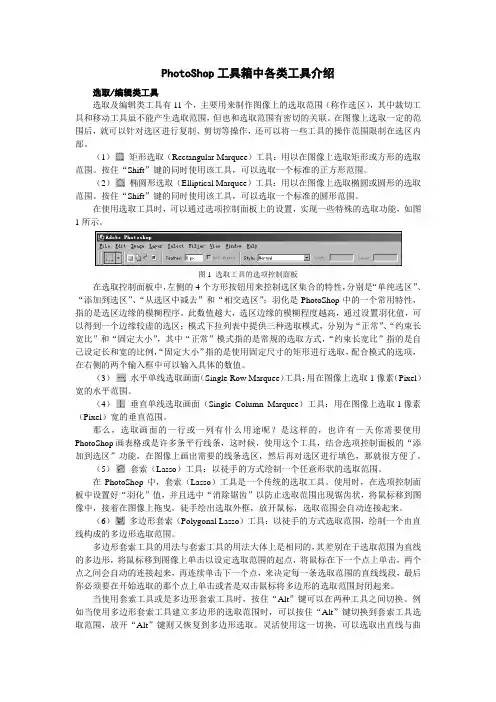
PhotoShop工具箱中各类工具介绍选取/编辑类工具选取及编辑类工具有11个,主要用来制作图像上的选取范围(称作选区),其中裁切工具和移动工具虽不能产生选取范围,但也和选取范围有密切的关联。
在图像上选取一定的范围后,就可以针对选区进行复制、剪切等操作,还可以将一些工具的操作范围限制在选区内部。
(1)矩形选取(Rectangular Marquee)工具:用以在图像上选取矩形或方形的选取范围。
按住“Shift”键的同时使用该工具,可以选取一个标准的正方形范围。
(2)椭圆形选取(Elliptical Marquee)工具:用以在图像上选取椭圆或圆形的选取范围。
按住“Shift”键的同时使用该工具,可以选取一个标准的圆形范围。
在使用选取工具时,可以通过选项控制面板上的设置,实现一些特殊的选取功能,如图1所示。
图1 选取工具的选项控制面板在选取控制面板中,左侧的4个方形按钮用来控制选区集合的特性,分别是“单纯选区”、“添加到选区”、“从选区中减去”和“相交选区”;羽化是PhotoShop中的一个常用特性,指的是选区边缘的模糊程序。
此数值越大,选区边缘的模糊程度越高,通过设置羽化值,可以得到一个边缘较虚的选区;模式下拉列表中提供三种选取模式,分别为“正常”、“约束长宽比”和“固定大小”,其中“正常”模式指的是常规的选取方式,“约束长宽比”指的是自己设定长和宽的比例,“固定大小”指的是使用固定尺寸的矩形进行选取,配合模式的选项,在右侧的两个输入框中可以输入具体的数值。
(3)水平单线选取画面(Single Row Marquee)工具:用在图像上选取1像素(Pixel)宽的水平范围。
(4)垂直单线选取画面(Single Column Marquee)工具:用在图像上选取1像素(Pixel)宽的垂直范围。
那么,选取画面的一行或一列有什么用途呢?是这样的,也许有一天你需要使用PhotoShop画表格或是许多条平行线条,这时候,使用这个工具,结合选项控制面板的“添加到选区”功能,在图像上画出需要的线条选区,然后再对选区进行填色,那就很方便了。
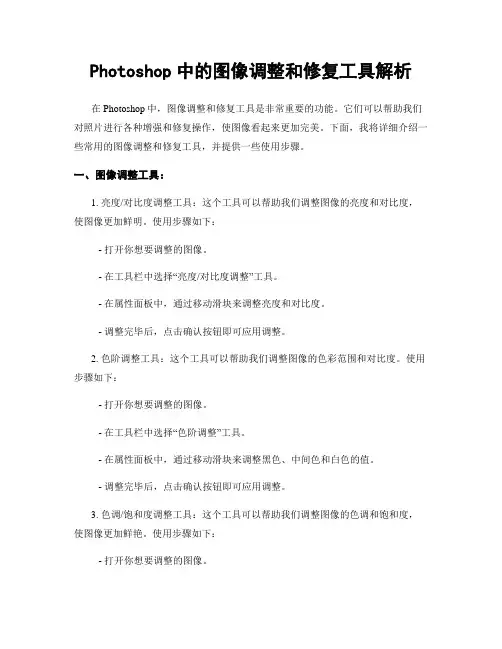
Photoshop中的图像调整和修复工具解析在Photoshop中,图像调整和修复工具是非常重要的功能。
它们可以帮助我们对照片进行各种增强和修复操作,使图像看起来更加完美。
下面,我将详细介绍一些常用的图像调整和修复工具,并提供一些使用步骤。
一、图像调整工具:1. 亮度/对比度调整工具:这个工具可以帮助我们调整图像的亮度和对比度,使图像更加鲜明。
使用步骤如下:- 打开你想要调整的图像。
- 在工具栏中选择“亮度/对比度调整”工具。
- 在属性面板中,通过移动滑块来调整亮度和对比度。
- 调整完毕后,点击确认按钮即可应用调整。
2. 色阶调整工具:这个工具可以帮助我们调整图像的色彩范围和对比度。
使用步骤如下:- 打开你想要调整的图像。
- 在工具栏中选择“色阶调整”工具。
- 在属性面板中,通过移动滑块来调整黑色、中间色和白色的值。
- 调整完毕后,点击确认按钮即可应用调整。
3. 色调/饱和度调整工具:这个工具可以帮助我们调整图像的色调和饱和度,使图像更加鲜艳。
使用步骤如下:- 打开你想要调整的图像。
- 在工具栏中选择“色调/饱和度调整”工具。
- 在属性面板中,通过移动滑块来调整色调和饱和度的值。
- 调整完毕后,点击确认按钮即可应用调整。
二、图像修复工具:1. 修复画笔工具:这个工具可以帮助我们修复图像中的瑕疵和划痕。
使用步骤如下:- 打开你想要修复的图像。
- 在工具栏中选择“修复画笔”工具。
- 在属性面板中,选择合适的画笔大小和硬度。
- 使用修复画笔轻轻涂抹需要修复的区域。
- 如果修复效果不理想,可以使用“撤消”功能进行重做。
2. 克隆图章工具:这个工具可以帮助我们在图像中进行克隆和修复。
使用步骤如下:- 打开你想要修复的图像。
- 在工具栏中选择“克隆图章”工具。
- 在属性面板中,选择合适的画笔大小和硬度。
- 按住“Alt”键,点击需要克隆的区域选取样本。
- 使用克隆图章工具在需要修复的区域进行涂抹。
- 如果修复效果不理想,可以使用“撤消”功能进行重做。
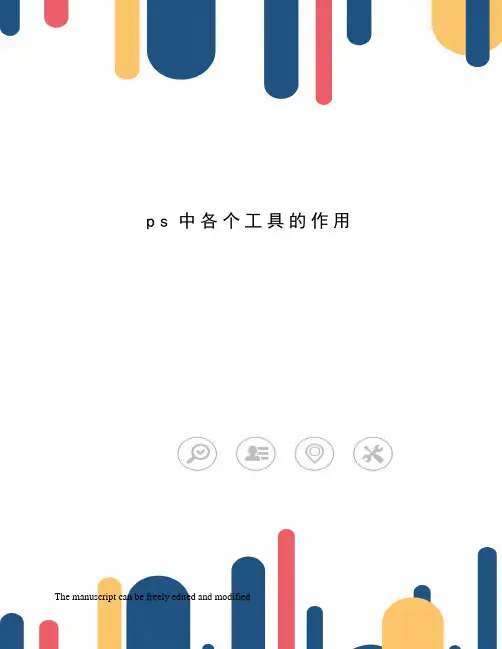
p s中各个工具的作用The manuscript can be freely edited and modifiedP s中各个工具的作用1、移动工具;可以对PHOTOSHOP里的图层进行移动图层..2、矩形选择工具;可以对图像选一个矩形的选择范围;一般对规则的选择用多..3、单列选择工具;可以对图像在垂直方向选择一列像素;一般对比较细微的选择用..4、裁切工具;可以对图像进行剪裁;前裁选择后一般出现八个节点框;用户用鼠标对着节点进行缩放;用鼠标对着框外可以对选择框进行旋转;用鼠标对着选择框双击或打回车键即可以结束裁切..5、套索工具;可任意按住鼠标不放并拖动进行选择一个不规则的选择范围;一般对于一些马虎的选择可用..6、多边形套索工具;可用鼠标在图像上某点定一点;然后进行多线选中要选择的范围;没有圆弧的图像勾边可以用这个工具;但不能勾出弧度..7、磁性套索工具;这个工具似乎有磁力一样;不须按鼠标左键而直接移动鼠标;在工具头处会出现自动跟踪的线;这条线总是走向颜色与颜色边界处;边界越明显磁力越强;将首尾连接后可完成选择;一般用于颜色与颜色差别比较大的图像选择..8、魔棒工具;用鼠标对图像中某颜色单击一下对图像颜色进行选择;选择的颜色范围要求是相同的颜色;其相同程度可对魔棒工具双击;在屏幕右上角上容差值处调整容差度;数值越大;表示魔棒所选择的颜色差别大;反之;颜色差别小..9、喷枪工具;主要用来对图像上色;上色的压力可由右上角的选项调整压力;上色的大小可由右边的画笔处选择自已所须的笔头大小;上色的颜色可由右边的色板或颜色处选择所须的颜色..10、画笔工具;同喷枪工具基本上一样;也是用来对图像进行上色;只不过笔头的蒙边比喷枪稍少一些..11、铅笔工具;主要是模拟平时画画所用的铅笔一样;选用这工具后;在图像内按住鼠标左键不放并拖动;即可以进行画线;它与喷枪、画笔不同之处是所画出的线条没有蒙边..笔头可以在右边的画笔中选取..12、图案图章工具;它也是用来复制图像;但与橡皮图章有些不同;它前提要求先用矩形选择一范围;再在"编辑"菜单中点取"定义图案"命令;然后再选合适的笔头;再在图像中进和行复制图案..13、历史记录画笔工具;主要作用是对图像进行恢复图像最近保存或打开图像的原来的面貌;如果对打开的图像操作后没有保存;使用这工具;可以恢复这幅图原打开的面貌;如果对图像保存后再继续操作;则使用这工具则会恢复保存后的面貌..14、橡皮擦工具;主要用来擦除不必要的像素;如果对背景层进行擦除;则背景色是什么色擦出来的是什么色;如果对背景层以上的图层进行擦除;则会将这层颜色擦除;会显示出下一层的颜色..15、擦除笔头的大小可以在右边的画笔中选择一个合适的笔头.16、模糊工具;主要是对图像进行局部加模糊;按住鼠标左键不断拖动即可操作;一般用于颜色与颜色之间比较生硬的地方加以柔和;也用于颜色与颜色过渡比较生硬的地方..17、锐化工具;与模糊工具相反;它是对图像进行清晰化;它清晰是在作用的范围内全部像素清晰化;如果作用太厉害;图像中每一种组成颜色都显示出来;所以会出现花花绿绿的颜色..作用了模糊工具后;再作用锐化工具;图像不能复原;因为模糊后颜色的组成已经改变..18、涂抹工具;可以将颜色抹开;好像是一幅图像的颜料未干而用手去抹使颜色走位一样;一般用在颜色与颜色之间边界生硬或颜色与颜色之间缄接不好可以使用这个工具;将过渡过颜色柔和化;有时也会用在修复图像的操作中..涂抹的大小可以在右边画笔处选择一个合适的笔头..19、减淡工具;也可以称为加亮工具;主要是对图像进行加光处理以达到对图像的颜色进行减淡;其减淡的范围可以在右边的画笔选取笔头大小..20、加深工具;与减淡工具相反;也可称为减暗工具;主要是对图像进行变暗以达到对图像的颜色加深;其减淡的范围可以在右边的画笔选取笔头大小..21、海绵工具;它可以对图像的颜色进行加色或进行减色;可以在右上角的选项中选择加色还是减色..实际上也可以是加强颜色对比度或减少颜色的对比度..其加色或是减色的强烈程度可以在右上角的选项中选择压力;其作用范围可以在右边的画笔中选择合适的笔头.. 22、磁性钢笔工具;它与磁性套索工具有些相似;所画的路径也会有磁性一样;自动会偏向颜色与颜色的边界;其磁性的吸力可以在右上角的"频率"调整;数值越大;吸力也越大.. 23、自由钢笔工具;与套索工具相似;可以在图像中按住鼠标左键不放直接拖动可以在鼠标轨迹下勾画出一条路径..。
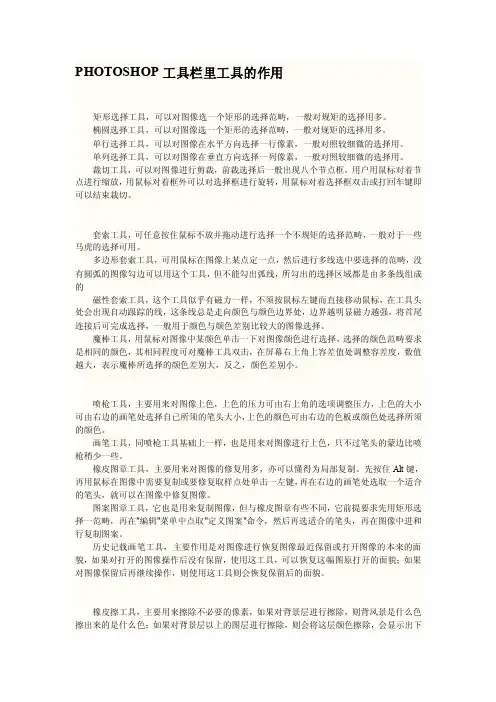
PHOTOSHOP工具栏里工具的作用矩形选择工具,可以对图像选一个矩形的选择范畴,一般对规矩的选择用多。
椭圆选择工具,可以对图像选一个矩形的选择范畴,一般对规矩的选择用多。
单行选择工具,可以对图像在水平方向选择一行像素,一般对照较细微的选择用。
单列选择工具,可以对图像在垂直方向选择一列像素,一般对照较细微的选择用。
裁切工具,可以对图像进行剪裁,前裁选择后一般出现八个节点框,用户用鼠标对着节点进行缩放,用鼠标对着框外可以对选择框进行旋转,用鼠标对着选择框双击或打回车键即可以结束裁切。
套索工具,可任意按住鼠标不放并拖动进行选择一个不规矩的选择范畴,一般对于一些马虎的选择可用。
多边形套索工具,可用鼠标在图像上某点定一点,然后进行多线选中要选择的范畴,没有圆弧的图像勾边可以用这个工具,但不能勾出弧线,所勾出的选择区域都是由多条线组成的磁性套索工具,这个工具似乎有磁力一样,不须按鼠标左键而直接移动鼠标,在工具头处会出现自动跟踪的线,这条线总是走向颜色与颜色边界处,边界越明显磁力越强,将首尾连接后可完成选择,一般用于颜色与颜色差别比较大的图像选择。
魔棒工具,用鼠标对图像中某颜色单击一下对图像颜色进行选择,选择的颜色范畴要求是相同的颜色,其相同程度可对魔棒工具双击,在屏幕右上角上容差值处调整容差度,数值越大,表示魔棒所选择的颜色差别大,反之,颜色差别小。
喷枪工具,主要用来对图像上色,上色的压力可由右上角的选项调整压力,上色的大小可由右边的画笔处选择自已所须的笔头大小,上色的颜色可由右边的色板或颜色处选择所须的颜色。
画笔工具,同喷枪工具基础上一样,也是用来对图像进行上色,只不过笔头的蒙边比喷枪稍少一些。
橡皮图章工具,主要用来对图像的修复用多,亦可以懂得为局部复制。
先按住Alt键,再用鼠标在图像中需要复制或要修复取样点处单击一左键,再在右边的画笔处选取一个适合的笔头,就可以在图像中修复图像。
图案图章工具,它也是用来复制图像,但与橡皮图章有些不同,它前提要求先用矩形选择一范畴,再在"编辑"菜单中点取"定义图案"命令,然后再选适合的笔头,再在图像中进和行复制图案。
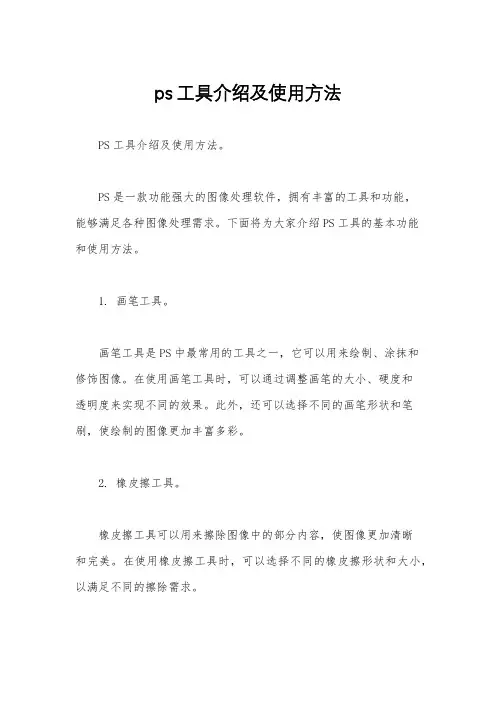
ps工具介绍及使用方法PS工具介绍及使用方法。
PS是一款功能强大的图像处理软件,拥有丰富的工具和功能,能够满足各种图像处理需求。
下面将为大家介绍PS工具的基本功能和使用方法。
1. 画笔工具。
画笔工具是PS中最常用的工具之一,它可以用来绘制、涂抹和修饰图像。
在使用画笔工具时,可以通过调整画笔的大小、硬度和透明度来实现不同的效果。
此外,还可以选择不同的画笔形状和笔刷,使绘制的图像更加丰富多彩。
2. 橡皮擦工具。
橡皮擦工具可以用来擦除图像中的部分内容,使图像更加清晰和完美。
在使用橡皮擦工具时,可以选择不同的橡皮擦形状和大小,以满足不同的擦除需求。
3. 魔术棒工具。
魔术棒工具可以用来选择图像中相似颜色的区域,方便进行涂抹和修饰。
在使用魔术棒工具时,可以通过调整容差值和抗锯齿选项来精确地选择需要的区域。
4. 文本工具。
文本工具可以用来在图像中添加文字,包括标题、标语、说明等。
在使用文本工具时,可以选择字体、大小、颜色和对齐方式,使添加的文字更加美观和合适。
5. 快速选择工具。
快速选择工具可以用来快速选择图像中的目标区域,方便进行涂抹和修饰。
在使用快速选择工具时,可以通过调整画笔大小和硬度来实现精确的选择。
6. 裁剪工具。
裁剪工具可以用来裁剪图像的大小和比例,使图像更加符合需求。
在使用裁剪工具时,可以通过拖动边框和调整比例来实现精确的裁剪。
以上就是PS工具的基本介绍和使用方法,希望对大家有所帮助。
在实际使用中,还可以根据具体需求和情况选择合适的工具和功能,发挥PS的最大作用。
希望大家能够通过学习和实践,熟练掌握PS工具,创作出更加优秀的作品。
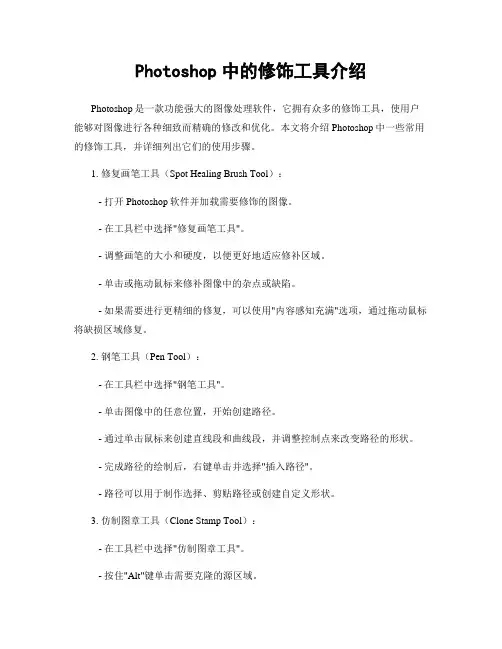
Photoshop中的修饰工具介绍Photoshop是一款功能强大的图像处理软件,它拥有众多的修饰工具,使用户能够对图像进行各种细致而精确的修改和优化。
本文将介绍Photoshop中一些常用的修饰工具,并详细列出它们的使用步骤。
1. 修复画笔工具(Spot Healing Brush Tool):- 打开Photoshop软件并加载需要修饰的图像。
- 在工具栏中选择"修复画笔工具"。
- 调整画笔的大小和硬度,以便更好地适应修补区域。
- 单击或拖动鼠标来修补图像中的杂点或缺陷。
- 如果需要进行更精细的修复,可以使用"内容感知充满"选项,通过拖动鼠标将缺损区域修复。
2. 钢笔工具(Pen Tool):- 在工具栏中选择"钢笔工具"。
- 单击图像中的任意位置,开始创建路径。
- 通过单击鼠标来创建直线段和曲线段,并调整控制点来改变路径的形状。
- 完成路径的绘制后,右键单击并选择"插入路径"。
- 路径可以用于制作选择、剪贴路径或创建自定义形状。
3. 仿制图章工具(Clone Stamp Tool):- 在工具栏中选择"仿制图章工具"。
- 按住"Alt"键单击需要克隆的源区域。
- 释放"Alt"键并单击要复制的目标区域,即可将源区域的内容复制到目标区域。
- 通过调整画笔的大小和硬度来控制修复和复制效果。
4. 涂抹工具(Smudge Tool):- 在工具栏中选择"涂抹工具"。
- 调整画笔的大小和强度。
- 单击并拖动鼠标来涂抹图像的像素,达到柔化、模糊、混合等效果。
5. 磨皮工具(Blur Tool):- 在工具栏中选择"磨皮工具"。
- 调整画笔的大小和强度。
- 单击并拖动鼠标来模糊图像的选定区域。
6. 锐化工具(Sharpen Tool):- 在工具栏中选择"锐化工具"。
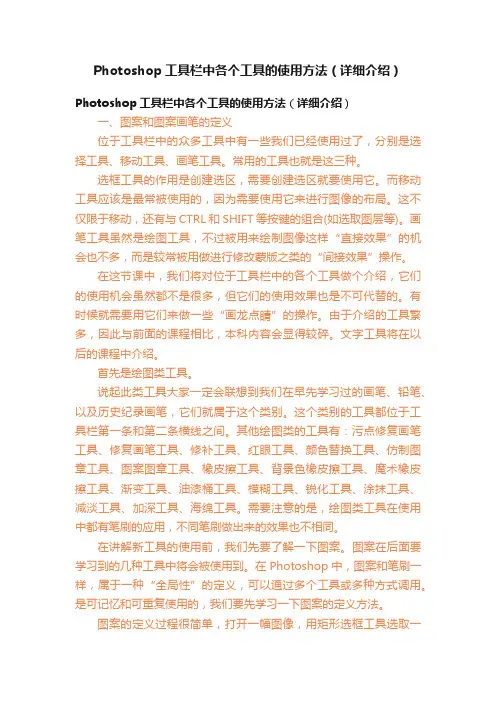
Photoshop工具栏中各个工具的使用方法(详细介绍)Photoshop工具栏中各个工具的使用方法(详细介绍)一、图案和图案画笔的定义位于工具栏中的众多工具中有一些我们已经使用过了,分别是选择工具、移动工具、画笔工具。
常用的工具也就是这三种。
选框工具的作用是创建选区,需要创建选区就要使用它。
而移动工具应该是最常被使用的,因为需要使用它来进行图像的布局。
这不仅限于移动,还有与CTRL和SHIFT等按键的组合(如选取图层等)。
画笔工具虽然是绘图工具,不过被用来绘制图像这样“直接效果”的机会也不多,而是较常被用做进行修改蒙版之类的“间接效果”操作。
在这节课中,我们将对位于工具栏中的各个工具做个介绍,它们的使用机会虽然都不是很多,但它们的使用效果也是不可代替的。
有时候就需要用它们来做一些“画龙点睛”的操作。
由于介绍的工具繁多,因此与前面的课程相比,本科内容会显得较碎。
文字工具将在以后的课程中介绍。
首先是绘图类工具。
说起此类工具大家一定会联想到我们在早先学习过的画笔、铅笔、以及历史纪录画笔,它们就属于这个类别。
这个类别的工具都位于工具栏第一条和第二条横线之间。
其他绘图类的工具有:污点修复画笔工具、修复画笔工具、修补工具、红眼工具、颜色替换工具、仿制图章工具、图案图章工具、橡皮擦工具、背景色橡皮擦工具、魔术橡皮擦工具、渐变工具、油漆桶工具、模糊工具、锐化工具、涂抹工具、减淡工具、加深工具、海绵工具。
需要注意的是,绘图类工具在使用中都有笔刷的应用,不同笔刷做出来的效果也不相同。
在讲解新工具的使用前,我们先要了解一下图案。
图案在后面要学习到的几种工具中将会被使用到。
在Photoshop中,图案和笔刷一样,属于一种“全局性”的定义,可以通过多个工具或多种方式调用。
是可记忆和可重复使用的,我们要先学习一下图案的定义方法。
图案的定义过程很简单,打开一幅图像,用矩形选框工具选取一块区域,然后通过【编辑>定义图案】就会出现设定框,可输入图案的名称,确定后图案就存储了需要注意的是,必须用矩形选框工具选取,并且不能带有羽化(无论是选取前还是选取后),否则定义图案的功能就无法使用。
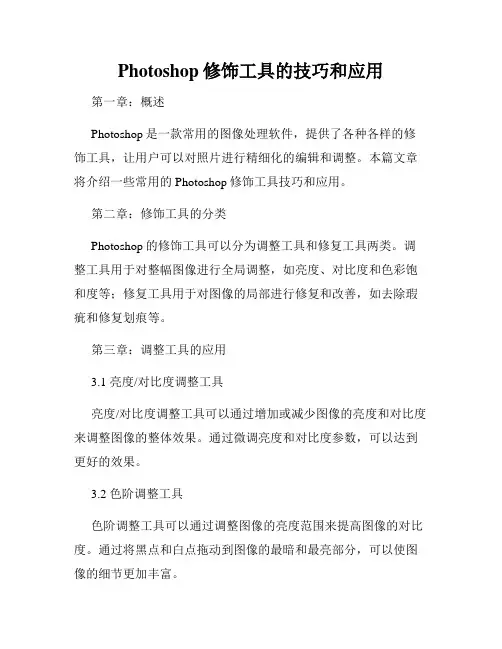
Photoshop修饰工具的技巧和应用第一章:概述Photoshop是一款常用的图像处理软件,提供了各种各样的修饰工具,让用户可以对照片进行精细化的编辑和调整。
本篇文章将介绍一些常用的Photoshop修饰工具技巧和应用。
第二章:修饰工具的分类Photoshop的修饰工具可以分为调整工具和修复工具两类。
调整工具用于对整幅图像进行全局调整,如亮度、对比度和色彩饱和度等;修复工具用于对图像的局部进行修复和改善,如去除瑕疵和修复划痕等。
第三章:调整工具的应用3.1 亮度/对比度调整工具亮度/对比度调整工具可以通过增加或减少图像的亮度和对比度来调整图像的整体效果。
通过微调亮度和对比度参数,可以达到更好的效果。
3.2 色阶调整工具色阶调整工具可以通过调整图像的亮度范围来提高图像的对比度。
通过将黑点和白点拖动到图像的最暗和最亮部分,可以使图像的细节更加丰富。
3.3 色相/饱和度调整工具色相/饱和度调整工具可以改变图像的整体色调和饱和度。
通过调整色相、饱和度和亮度参数,可以使图像的色彩更加生动鲜明。
第四章:修复工具的应用4.1 修补工具修补工具可以修复图像中的瑕疵和划痕。
通过选择一个样本区域,然后将其应用到需要修复的区域,可以让图像看起来更加平滑和完美。
4.2 克隆工具克隆工具可以复制图像的一部分,并将其粘贴到其他位置。
通过调整克隆工具的透明度和流量参数,可以实现更精细的修复效果。
4.3 修复画笔工具修复画笔工具可以针对特定的修复需求进行更加精细化的修饰。
通过选择一个样本区域,然后使用修复画笔工具进行绘制,可以对图像进行局部修复,保留更多的细节。
第五章:进阶技巧和应用5.1 多层叠加多层叠加是一种常用的修饰技巧,可以通过将不同效果的图层叠加在一起,来达到更复杂、更丰富的修饰效果。
通过调整不同图层的透明度和混合模式,可以实现更加独特的修饰效果。
5.2 蒙版技术蒙版技术可以用来对图像进行局部调整。
通过创建一个蒙版,并使用画笔工具来绘制或擦除蒙版,可以实现对特定区域的修饰,保留其他区域的原貌。
PS中各个工具的用途1.选择工具:-矩形选框工具(M):用于创建矩形选区。
-椭圆选框工具(M):用于创建椭圆形选区。
-磁性套索工具(L):通过自动依附于图像边缘来创建选区。
-快速选择工具(W):通过在图像上拖动鼠标来快速选择相似的区域。
-魔棒工具(W):用于选择相似颜色或像素的区域。
2.移动工具(V):-用于在画布上移动图层或选取像素。
3.文字工具(T):-水平文本工具:用于创建水平方向的文本。
-垂直文本工具:用于创建垂直方向的文本。
4.刷子工具(B):-用于绘制或涂抹颜色、纹理或图案。
-各种不同的刷头,如铅笔刷、水彩刷、橡皮刷等。
5.印章工具(S):-用于复制并覆盖图像的区域。
-通常用于修复或修饰图像。
6.渐变工具(G):-用于创建平滑的渐变效果。
-可以选择不同的颜色、透明度和渐变类型。
7.铅笔工具(B):-用于绘制直线或曲线。
-可以选择不同的粗细和硬度。
8.橡皮擦工具(E):-用于檫去图像中的不需要的部分或纹理。
9.曲线工具(P):-用于绘制平滑曲线。
-可以调整曲线的形状和路径。
10.路径工具(A):-可以用于制作自定义形状和选择区域。
11.钢笔工具(P):-用于创建锚点和路径。
-可以用于制作精确的选择和形状。
12.形状工具(U):-用于绘制各种形状,如矩形、椭圆、多边形等。
13.模糊工具(R):-用于模糊图像或图像的一部分,以实现柔化效果。
14.锐化工具(R):-用于增强图像或图像的一部分的清晰度和细节。
15.饱和度工具(U):-用于增加或减少图像或图像的一部分的颜色饱和度。
16.曝光工具(O):-用于调整图像或图像的一部分的曝光度。
17.变形工具(T):-用于对图像或图像的一部分进行形变或扭曲。
18.涂抹工具(F):-用于模糊或扭曲图像的颜色。
19.滤镜工具:-提供了许多滤镜效果,如模糊、锐化、变形、噪点等。
矿产资源开发利用方案编写内容要求及审查大纲
矿产资源开发利用方案编写内容要求及《矿产资源开发利用方案》审查大纲一、概述
㈠矿区位置、隶属关系和企业性质。
如为改扩建矿山, 应说明矿山现状、
特点及存在的主要问题。
㈡编制依据
(1简述项目前期工作进展情况及与有关方面对项目的意向性协议情况。
(2 列出开发利用方案编制所依据的主要基础性资料的名称。
如经储量管理部门认定的矿区地质勘探报告、选矿试验报告、加工利用试验报告、工程地质初评资料、矿区水文资料和供水资料等。
对改、扩建矿山应有生产实际资料, 如矿山总平面现状图、矿床开拓系统图、采场现状图和主要采选设备清单等。
二、矿产品需求现状和预测
㈠该矿产在国内需求情况和市场供应情况
1、矿产品现状及加工利用趋向。
2、国内近、远期的需求量及主要销向预测。
㈡产品价格分析
1、国内矿产品价格现状。
2、矿产品价格稳定性及变化趋势。
三、矿产资源概况
㈠矿区总体概况
1、矿区总体规划情况。
2、矿区矿产资源概况。
3、该设计与矿区总体开发的关系。
㈡该设计项目的资源概况
1、矿床地质及构造特征。
2、矿床开采技术条件及水文地质条件。
Photoshop常用工具的运用:1.移动工具组:运用选择,移动素材。
对所需要的图片进行变形。
排列。
2.选择工具组:选择不同的操作模式可以控制在绘制选区时是绘制新选区、添加到当前选区、从当前选区中减去或是与当前选区相交等。
规则选择工具:矩形选择工具,椭圆选择工具(shift正,alt中心,shift+alt正,中心),单行选择工具,单列选择工具。
不规则选择工具:套索工具,多边形套索工具,磁性套索工具。
魔棒工具:选择颜色相连的区域。
3.裁剪工具组:改变图片的大小。
切片工具:在网上冲浪时经常看到整个大的图片被分块显示出来的效果。
其实这就是切片的一个典型的应用方面。
处理图片。
4.修复工具组:PS的图像修复工具有四种:污点修复画笔工具、修复画笔工具、修补工具和红眼工具。
修复画笔工具可用于校正瑕疵,使它们消失在周围的图像中。
与仿制图章工具一样,使用修复画笔工具可以利用图像或图案中的样本像素来绘画。
但是修复画笔工具还可将样本像素的纹理、光照和阴影与源像素进行匹配,从而使修复后的像素不留痕迹的融入图像的其余部分。
污点修复画笔工具可以使用图像或图案中的样本像素进行绘画,并将样本像素的纹理、光照、透明度和阴影与所修复的像素相匹配。
修补工具可以用其他区域或图案中的像素来修复选中的区域,同样可以将样本像素的纹理、光照和阴影与源像素进行匹配。
修补工具在修复人脸部的皱纹或污点时显得尤其有效。
红眼工具可移去用闪光灯拍摄的人物照片中的红眼,也可以移去用闪光灯拍摄的动物照片中的白色或绿色反光。
5.画笔工具组:绘图,可以绘制特定图片的笔画,可以调间距之类的。
铅笔工具同上。
6.图章工具组:仿制图章工具在使用前,先将工具放在要取样的部位,按住ALT键取样,然后在需要进行修改的部位进行拖动就可以了. 图案图章工具首先要定义图案,然后选择相应的图案就可以需要进行修改的地方涂抹上自定义的图案了.7.历史记录画笔工具组:在右边历史窗口把一个图设置为回归点,用历史画笔画的时候就会把你画到的位置回归到你设置的那个点的相应的位置上去。
Photoshop常用工具解析及图像编辑技巧分享在当今的数字时代,图像编辑已经成为了一项非常重要的技能。
无论是用于设计工作、个人创作,还是对照片进行修饰,Photoshop 都是一款被广泛使用的强大软件。
下面,让我们一起来深入了解一下Photoshop 中的常用工具以及一些实用的图像编辑技巧。
一、Photoshop 常用工具1、移动工具移动工具可以说是最基础也是最常用的工具之一。
它的主要作用就是移动图像中的元素,比如将一个图层中的对象从一个位置拖到另一个位置。
在使用移动工具时,可以通过勾选“自动选择”来快速选择需要移动的图层。
2、选框工具选框工具包括矩形选框工具、椭圆选框工具等。
通过这些工具,可以选取图像中的特定区域,以便对其进行单独的编辑操作,比如调整颜色、添加滤镜等。
3、套索工具套索工具分为套索工具、多边形套索工具和磁性套索工具。
套索工具适合选取不规则形状的区域,多边形套索工具则适用于有明显直线边缘的区域,磁性套索工具能够自动吸附图像中颜色对比明显的边缘。
4、快速选择工具和魔棒工具快速选择工具能够通过简单的涂抹快速选取图像中颜色相似的区域。
魔棒工具则根据点击处的颜色容差来选择相同或相似颜色的区域。
5、裁剪工具裁剪工具用于裁剪图像的大小和比例,可以自由调整裁剪框的大小和形状,以获得想要的图像构图。
6、污点修复画笔工具这个工具对于修复照片中的污点、瑕疵非常有用。
只需在有问题的地方轻轻涂抹,Photoshop 会自动根据周围的像素信息进行修复。
7、画笔工具画笔工具可以用来绘制图像、添加特效等。
通过调整画笔的大小、硬度、形状和流量等参数,可以实现各种不同的效果。
8、文字工具文字工具用于在图像中添加文字,可以选择不同的字体、字号、颜色和样式。
二、图像编辑技巧分享1、图层的运用图层是 Photoshop 中非常重要的概念。
通过将不同的元素放在不同的图层上,可以方便地对每个元素进行单独的编辑和调整,而不会影响到其他部分。
ps工具的介绍与使用PS(Photoshop)是一款由Adobe公司开发的图像处理软件,被广泛应用于图像处理、广告设计、网页制作等领域。
它拥有丰富的功能和强大的操作性,能够满足各种不同需求的用户。
PS的主要功能包括图像编辑、图像合成、照片修饰、文字处理等。
通过PS,用户可以对数字图像进行各种操作,如调整亮度、对比度、色彩平衡等;进行选区、裁剪、放大、缩小等操作;添加滤镜、特效、文字等;进行图层管理、合并图层等等。
这些功能的组合使用能够使用户轻松地实现各种图像处理的需求。
使用PS进行图像编辑的第一步是打开需要处理的图像。
在打开图像后,可以通过调整图像的亮度、对比度、色彩平衡等参数来改善图像的质量。
通过调整这些参数,可以使图像更加鲜明、清晰,使色彩更加丰富。
在图像编辑过程中,可以使用PS提供的各种工具进行各种操作。
其中,最基本的工具包括画笔工具、橡皮擦工具、选择工具等。
画笔工具可以用来绘制图像,橡皮擦工具可以用来擦除图像的一部分,选择工具可以用来选择图像的一部分进行操作。
除了基本工具外,还有各种特殊工具,如修复工具、魔棒工具等。
这些特殊工具可以帮助用户更好地完成各种图像处理任务。
在PS中,图像编辑是基于图层的。
图层是一个透明的平面,可以在其上绘制图像、文字等。
通过图层的使用,可以分离出各个元素,分别进行编辑,最后再合并在一起。
这样,可以更加灵活地进行图像编辑,也可以方便地进行后期修改。
除了基本的图像编辑功能外,PS还提供了一些高级的功能,如图像合成、特效添加等。
图像合成是将多个图像合并在一起,以创建一个新的图像。
特效添加是通过添加滤镜、调整参数等操作,给图像添加特殊的效果,如模糊、锐化、马赛克等。
PS还支持对文字进行处理。
用户可以在图像中添加文字,并进行各种调整,如字体、字号、颜色等。
通过对文字的处理,可以使图像更加生动、有趣。
在使用PS进行图像处理时,需要注意一些技巧和注意事项。
首先,要熟悉PS的界面和工具栏,了解各种工具的功能和使用方法。
PhotoShop中的修图技巧与常用工具解析PhotoShop是一款广泛应用于图像处理和修饰的软件,它提供了许多强大的工具和功能,使得图像修改和调整变得简单而又高效。
在这篇文章中,我们将会解析一些常用的修图技巧和工具,帮助你更好地运用PhotoShop软件来处理照片。
1. 锐化工具(Sharpen Tool):这个工具可以增强图像的细节和清晰度,使得图像更加锐利。
使用时,你可以选择不同的刷子大小和强度来调整锐化的效果。
注意不要过度使用锐化工具,以免造成图像的噪点和过度锐化的问题。
2. 磨皮工具(Smudge Tool):磨皮工具可以模糊图像的某些部分,使得肤色更加均匀和平滑。
你可以调整刷子的大小和强度来达到不同的效果。
使用磨皮工具时,要注意控制好强度,以免造成过度模糊的效果。
3. 曲线工具(Curves Tool):曲线工具可以调整图像的亮度和对比度,使得图像的色调更加饱满。
通过调整曲线上的点,你可以改变不同亮度水平上的亮度和对比度。
掌握曲线工具的使用,可以让你更好地控制图像的整体效果。
4. 文字工具(Text Tool):文字工具可以添加文字到图像上,用于说明和标记信息。
你可以选择不同的字体、大小和颜色来设置文字的样式。
另外,你还可以调整文字的边缘锐度和颜色,以使其与图像更好地融合。
5. 魔术橡皮擦(Magic Eraser Tool):魔术橡皮擦可以快速删除图像中的背景和不需要的部分。
你只需点击需要删除的区域,魔术橡皮擦就会自动识别并删除相似颜色的区域。
这个工具十分实用,可以帮助你快速清除图像上的杂乱元素。
6. 裁剪工具(Crop Tool):裁剪工具可以帮助你调整图像的尺寸和比例。
你可以选择不同的裁剪比例,并通过拖拽调整裁剪框的大小和位置,来实现图像的裁剪。
这个工具可以用来去除图像中不需要的部分,以及调整图像的纵横比。
7. 模糊工具(Blur Tool):模糊工具可以模糊图像中的某些部分,用于创建艺术效果或修复照片的局部缺陷。
1 浅析Photoshop工具箱中的工具分类 及其在图像处理中的应用
学生姓名: 谌 章 磊 学生学号: 10140102022 院系班级: 10级数学与应用数学(2)班 指导老师: 董 卫 鹏 2
目录 摘要 ......................................................................................................................................................... 1
正文 ......................................................................................................................................................... 2 1、工具箱基本工具的分类及其使用 ............................................................................................... 2 2、选取工具 ....................................................................................................................................... 6 3. 裁切工具 ..................................................................................................................................... 13 5、笔刷工具 ..................................................................................................................................... 20 6、橡皮工具 ..................................................................................................................................... 21 7、模糊、锐化和涂抹工具 ............................................................................................................. 22 8、加深、减淡和海绵工具 ............................................................................................................. 23 9、文字工具 ..................................................................................................................................... 24 1
摘要 Photoshop是Adobe公司旗下最为出名的图像处理软件之一,它不仅仅限于“一个很好的图像编辑软件”,实际上,它在图像、图形、文字、视频、出版等各方面都有很广泛的应用,所以学会使用Photoshop对我们今后的学习和工作都有长远的意义。众所周知,学习Photoshop需要我们学习绘画的基础理论,掌握色彩原理以及颜色选取、范围选取、工具与绘图、图像编辑、色彩和色调控制、图层、路径、通道、蒙板和滤镜等的应用,而其中熟悉和掌握Photoshop中工具箱中工具的分类和使用技巧是进行整个图像处理的基础,具有重中之重的地位。现在本人通过一定的顺序借助一定的实例演示谈一谈Photoshop工具箱的工具分类以及使用技巧,这不仅有助于自己对Photoshop工具箱有一个系统的认识,还有助于Photoshop爱好者对Photoshop有一个基础的入门学习。
关键字: 实例演示 分类及其使用技巧 系统认识 2
正文 想要用好Photoshop,首先要了解Photoshop中最常用到的工具箱。Photoshop的工具箱就像是一个百宝箱,它里面提供了几乎所有能够辅助我们进行各种操作的有用的工具。 图 1-1- 2
1、工具箱基本工具的分类及其使用 工具箱中的工具大致可以分为:选择工具、绘图工具、路径工具、文字工具、切片工具以及其它类的工具,此外还有一些提供独立控制功能的按钮和选项。由于不同的工具使用起来的基本方法和原理都差不多,这里本人通过一个简单的例子对工具箱的使用进行一个大致的阐述,在这个例子中本人将使用“选择工具”和“绘图工具”来制作一个立体球,一起来看看怎么做的吧! 步骤1 新建一个图像文件 首先我们创建一个新的图像文件。执行【文件】|【新建】命令打开【新建图像】文件对话框,在“名称”中填入图像的“名称”为“立体球”;将“宽度”和“高度”都设置为400;分别在右边的下拉框中选择单位为“像素”;在“模式”中选择图像的色彩“模式”为我们通常使用的“RGB 颜色”模式(如图1-1-4所示)。其它为默认设置,单击【确定】按钮,这样一个新的图像文件就建好了。
图 1-1- 4 图 1-1- 5 步骤2 建立一个圆形选区 接着来制作一个圆形选区。选区的制作是Photoshop中常用到的操作,通过设定选区我们可以指定对图像处理的范围。如本例将要制作一个实心的圆形,那么先用选区来指定这个圆形的范围,下面我们就来看看怎样使用【椭圆选框工具】来制作一个正圆选区。首先要选中【椭圆选框工具】,在一般情况下,我们可以通过用鼠标点击工具箱中相应的工具图标来选中我们需要的工具,可是在Photoshop中有些工具在默认状态下是隐藏起来的,比如椭圆选框工具。我们可以在相应的工具图标上按住鼠标左键并停留一会直到弹出一个选择列表(如图1-1-6所示),这时将鼠标移动到列表中相应的工具图标上点击,我们就可以选择那些被隐藏起来的工具了,效果如图1-1-7所示。 3
图 1-1- 6 图 1-1- 7 选择好工具后将鼠标移动到图像窗口中(如图1-1-8所示),然后按住鼠标左键并拖动到图像的右下角,这时我们会看到一个随着鼠标的拖动而变化的虚线椭圆形(如图1-1-9所示),如果这时我们松开鼠标左键,一个椭圆形选区就建立起来了。由于我们需要制作的是一个正圆选区,我们可以在松开鼠标之前按住Shift键使选区成为正圆形。操作时先按住Shift键,然后松开鼠标左键,最后再松开Shift键,这样一个正圆形的选区就制作完毕了。效果如图1-1-10所示。
图 1-1- 8 图 1-1- 9 图 1-1- 10 4
步骤3 设置前景色和背景色 这一步我们需要指定用来实现渐变过渡的两种颜色,在工具箱中有【设置前景色】按钮和【设置背景色】按钮,我们可以通过这两个按钮对需要的前景色和背景色分别进行选择。单击【设置前景色】按钮(如图1-1-14所示),打开【拾色器】对话框,在这里我们可以通过将色标拖动到不同的颜色上来选取相应的颜色,也可以直接在颜色编号框中直接输入颜色编号来指定颜色。本例需要的是天蓝色,于是我们将色标拖动到天蓝色上或者直接输入颜色编号(如图1-1-15所示)。选择好颜色后,按【确定】按钮完成操作。随后再通过【设置背景色】按钮用同样的方法设定背景色为深蓝色,这样颜色的设置就完成了,颜色按钮也相应的变成了我们选择的颜色,如图1-1-16所示。
图 1-1- 14
图 1-1- 15 图 1-1- 16 步骤4渐变填充的设置 接下来使用工具箱中的【渐变工具】对选区进行填充,以营造立体的光影效果。在学习【渐变工具】使用的同时,大家注意体会一下绘图类工具的一般用法。首先我们要对【渐变工具】的各种属性进行设定,这是使用绘图工具时最先考虑的问题。在工具箱中选择【渐变工具】(如图1-1-11所示),随后用鼠标单击渐变工具选项栏中的渐变种类选择按钮,从下拉选框中选择“从前景色到背景色渐变”效果(如图1-1-12所示),接着按下工具选项栏中的【径向渐变】按钮(如图1-1-13所示)。这样渐变选项的设定就完成了。
图 1-1- 11 5
图 1-1- 12 图 1-1- 13 步骤5 渐变填充 把鼠标移到图像选区的左上方,然后按下左键不放并将鼠标拖动到选区的右下方(如图1-1-17所示),这时松开鼠标左键我们就马上得到了如图1-1-18所示的渐变颜色填充效果。最后再执行【选择】|【取消选择】命令将选区去掉,这样一个立体感十足的立体球就制作完成了。效果如图1-1-19所示。
图 1-1- 17 6
图 1-1- 18 图 1-1- 19 例子完成了,工具箱的使用其实也没有想象中的那么难! 下面我们再来看一些常用的绘图和修图工具的使用方法,它们都是我们进行处理时不可多得的好帮手!
2、选取工具 用来执行选择操作的工具包括选框工具、套索工具以及魔术棒等工具。 提示:用选取工具所选择的范围是要进行处理的范围,所执行的一切命令都只对选择区域范围内的对象有效。
图 1-2- 2 选择工具 图 1-2- 3 选区效果 a.选框工具 选框工具共有4种(如图1-2-4所示),包括【矩形选框工具】、【椭圆选框工具】、【单行选框工具】和【单列选框工具】。它们的功能十分相似,但也有各自不同的特长。 提示:选框类工具的轮廓比较固定,我们可以利用它们来制作一些形状较规则的选区,如矩形选区、椭圆选区等等。
图 1-2- 4 选框工具 矩形选框工具 使用【矩形选框工具】可以方便的在图像中制作出长宽随意的矩形选区。操作时,只要在图像窗口中按下鼠标左键同时移动鼠标,拖动到合适的大小松开鼠标即可建立一个简单的矩形选区了。操作过程如图1-2-5所示。